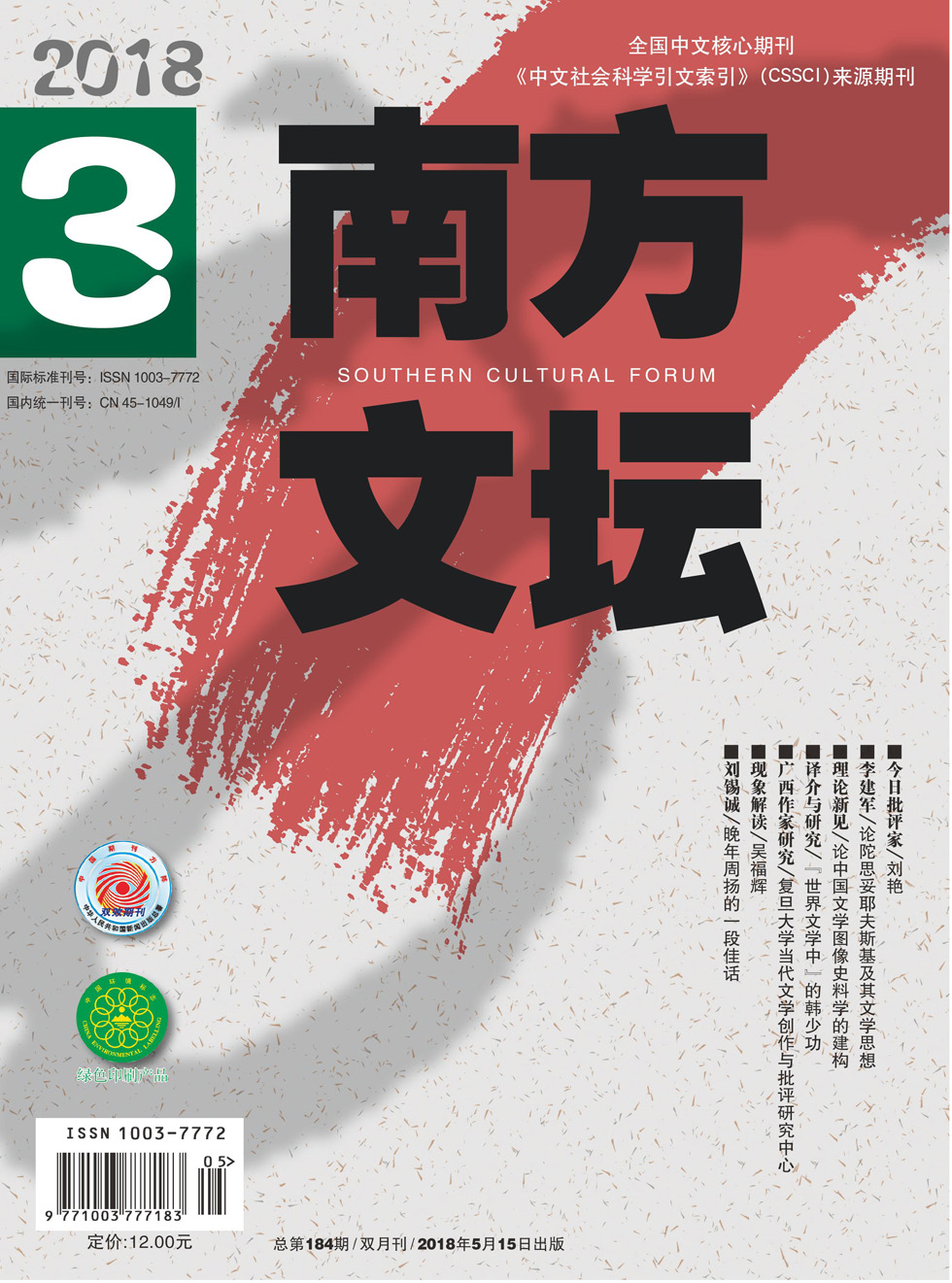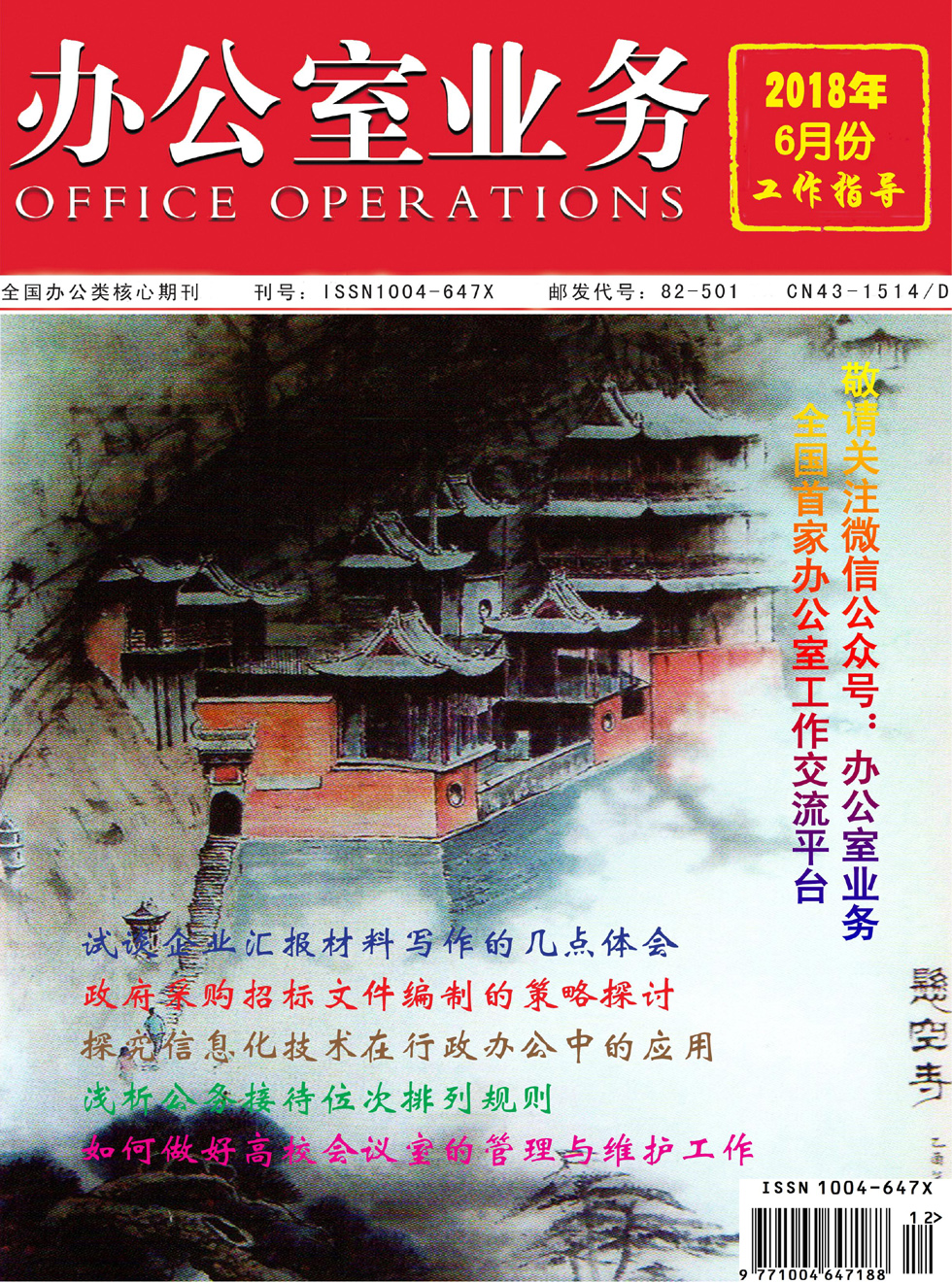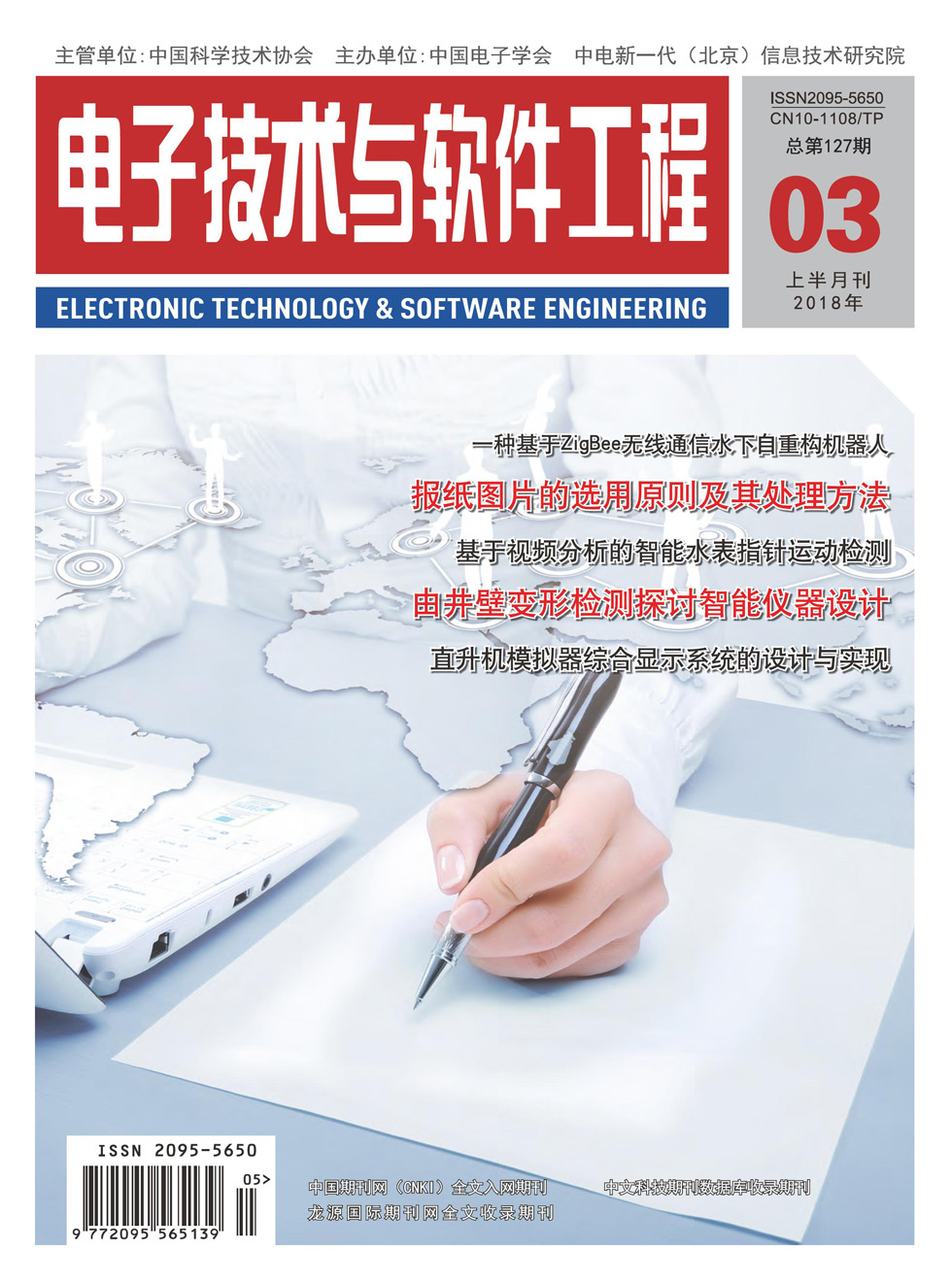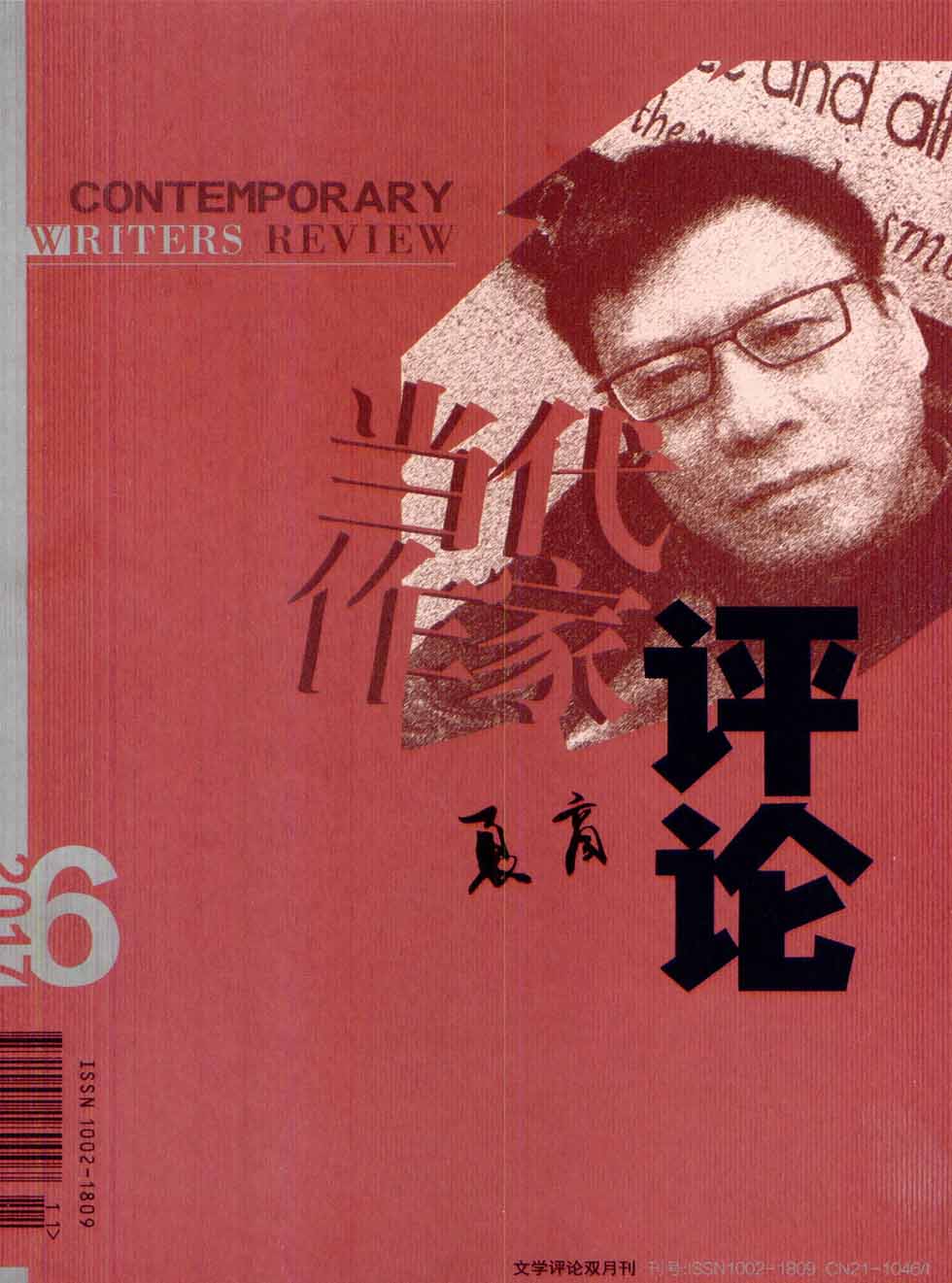WEB环境中WORD文档生成技术讨论
摘要随着互联网的迅速发展,基于WEB的交互方式已经变得越来越普及。因为操作的方便,人们已习惯使用IE或者其他浏览器通过访问网页的形式与信息管理服务器进行信息交互。同时WORD也是很多用户经常采用的文字处理软件,很多时候我们需要将网页中的信息转换成WORD格式来处理。本文将综合讨论在队WEB环境中生成WORD的一些手段,以及它们各自的特点。
【关键词】互联网 WEB WORD 文档
最近几年信息技术发展的越来越快,如果客户从WEB网页中按照操作要求填写了自己的个人信息,并且已经把所申请的请求都提交到上一级单位了,但是现在再要填写一份和提交申请同样的申请书面资料,那我们要怎么解决。本篇文章主要是介绍一下现在的技术在WEB环境下怎样生成WORD的技术手段和各自的特点。
1 以网页方式直接生成WORD文档
最近几年,Word已经发展成为了Office版本,版本较高的都可以支持HTML作为内部文件的适用格式,所以能够利用WEB文本与WORD文本之间存在的不可分开的关系把WEB中的文件用WORD的的格式进行保存。使用该方法,我们直接可以从网页上将文档转换成为WORD文档,不用在服务器中进行转换了。使用者能够将生成的Word文档进行保存了。
1.1 去掉表格和格式
(1)单击“编辑”菜单里面的“全选”指令,然后单击“剪切”指令,最后单击“选择性粘贴”指令。在打开的“选择性粘贴”对话框中选择“没有格式文档”,然后就点击确认命令。经过上述的操作流程就能把表格和各种格式去掉了,回车符作为换行符也就替代了手动换行符。
(2)除了上一种方法也能选择“文件”菜单中的“另存为”指令,然后把现在的文档另存为纯文本文档,然后利用 Word软件进行打开,这样操作也可以转化为Word文档。这种方法也有缺陷,就是不能保存原有的公式和各种图表等。
(3)要是你不需要删除掉Word 文档中所有的图标,这就需要你把鼠标的光标放在该段中,然后单击“表格”菜单中“转换”指令,最后选择下一级菜单中“图标生成文本”指令,这样操作也可以时表格删除。
1.2 删除空格和空段
将网页上的文档转化为在Word 文档后,需要对Word 文档进行从新排版,这就需要就文档里出现的空段和空格删除掉。删除的原则是先将空格删除掉,再把空段删除掉。这样做可以把空格和空段更加彻底的删除掉。
先删掉空格:单击“编辑”菜单里面出现的“替换”指令,从而使文档的“替换”对话框开启,在“查找内容”文本框内输入空格符号,然后再保留“替换为”文本框内的空白。单击“全部替换”命令,这样操作就可以把Word 文档中的空格删除掉。
由于刚才进行删除空格操作时默认的空格为半角空格,文档中可能还有全角空格,所以经过上述的操作文档中可能还存在空格。如果发现文档中还存在空格,那就需要按 Shift+空格键把半角状态变换为全角状态。单击“编辑”里面的“替换”指令,从而将“替换”对话框开启,在“查找内容”文本框内输入空格符号,然后再保留“替换为”文本框内的空白。单击“全部替换”命令,就会把全角空格删除掉。如果文档中存在制表符空格,那么就在上述的“替换和查找”内打入“^t”符号,其他位置保持不变,然后单击“全部替换”指令,这样就可以将文档中各种空格全删掉了。
经过以上的操作后Word 文档中会出现大量的软回车符号,软回车符号也是占字符的,所以会是页面的空间变得很大,从而减少了纸张的利用率。如何才能删除他们呢?我们可以采取批量删除的方法。单击“编辑”菜单中的“替换”命令,从而打开文档的“替换”对话框,在“查找内容”文本框内输入“^l”符号,然后再保留“替换为”文本框内的空白。单击“全部替换”,这样的操作能够把软回车删除掉。但是文档中段落之间是需要硬回车符号的,不然文档就不会分段落了。这时就需要在上述的“查找内容”文本框中输入“^l”符号,“替换为”文本框中输入“^p”符号,最后单击“全部替换”。
1.3 运用宏实现高级操作
如此利用对话框操作进行一一删除还是比较麻烦,它要多次点击多次键盘输入,特别是要输入“^”特殊符号。要使能够找到一个具有删除空格和空段功能的按钮,只需轻轻一点就能完成上述繁复的操作就简单多了。现在可以利用Word 中宏将这个想法变成现实。现在进过运行 word 中的宏就能够将文本中的空格和空段进行删除。
用鼠标在工具栏中的空白处进行右击,会弹出一个菜单,然后单击 “自定义”指令,会转换为到“命令”选项卡,单击选项卡左边的“类别”中的“宏”命令,会弹出名为“normal 模块 1.Kongge”的对话框,将这个工具条放到工具栏的空白处。工具栏中会有名为“normal 模块 1.kongge”的指令按钮,用鼠标对这个按钮进行右击,然后出现一个菜单,我们可以在该菜单中进行下面的操作命令:
(1)将“命令”后边文本框的内容改为“删除空格和空行”。
(2)单击“更改按钮图像”指令,选择子菜单中出现的任意一个图标。操作完上面的步骤后,就把该窗口关闭。
经过上述的一系列的操作后,就会把删除“空格和空段”的按钮添加到工具栏了。只要在文档处理时轻轻一点这个按钮就会自动将文档中的空格和空段进行删除了,这样就是整个操作简单了。按照上面的方法虽可以生成WORD,但是生成的WORD文档中不存在页眉、页脚和页码。
2 使用VBscript生成Word文档
在ASP中默认前脚本是VB script,所以可以利用VBA编程进行网页到Word文档的转换。Microsoft Office系列开发了一种新的内置语言就是VBA,它是VB开发语言的子集。VBA和应用程序之间的关系是相互激励的,VBA是由应用程序来控制但又能使应用程序的功能加强。
ASP能够正确而稳定的利用MS Office COM对象是从网页文档转换成为Word文档的关键要素。要完成这个功能就必须正确安装Word软件,还要使用VBA进行编程,具体操作能够在MS Office帮助里“与编程有关的信息”中找到。
在进行Word操作时,全部要使用Document的对象或者是它里面的内容。再利用VBA 对Word文档进行操作的过程中,Document对象代表的是打开的文档,还有就是里面全部的的Document对象都是Application里的所有集合。文档是一个由字符、单词、句子和段落组成的集合,字符组成单词,单询组成句子,句子组成段落等等。所以,Characters、Words、Sentences和Paragraphs是Document对象都的四个基本集合。另外,Word文档里面含有不小于一节的Sections集合,任意一节都含有该节页眉和页脚Headers Footer的集合。经常用到的Word对象及方法主要有:
(1)Paragraphs的集合,就是指文档里所有段落的总集合。使用Paragraphs的搜索指令能够对文档里的指定段落编辑和查询。
(2)Range集合,是指文本中一定的范围集合。任意的Range对象是由一个起始字符和一个终止字符进行定义的。VBA中用于返回Range对象的Range方法的语法为:expression. Range(Start,End),其中exprssion表达式是必须的,它返回一个Document对象。
(3)Sections里的集合,主要包括了用户选定的内容、选定的范围和段落。
(4)Selection的对象,主要功能是将选定的文本返回到文档中,然后在用户对文本进行操作时使用该对象进行代码编写。
(5) Insert Paragraph Before的手段,将一个新的段落放到所选内容或区域的前面。
3 在服务器终端生成WORD文档
上面的两种将文本转换成WORD文档的方式都是在用户端完成的,不能单独完成要借助于ASP、VB Script等来实现。但是有一些WEB服务器不能装配这种的编译器,以上方式就不管用了。
所以就找到了在服务器终端将文本转换成WORD文档的方法,用户只需要单击连接,就能直接下载。使用该方,要在服务器终端下载和安装OFFICE。
最初要在服务器终端安装一个监视进度。这个进度能从数据库中检测到进度情况,这种进度的完成与否代表WORD文档是否转换完成。转换成的WORD文档会在指定的文件夹中生成。
4 结论
上面介绍了WEB环境中怎样将文本文档转换成WORD文档的三种方式。上面的第一种方式将网页上的文本转换成WORD文档。使用第二和第三种手段可以通过使用WORD里面的对象进行编程,这样就能将WORD文档的格式调整好。所以,要是不用较复杂的文本转换,使用第一种方法就已经足够了。但是要文档进行标准的生成WORD文档就要使用第二和第三种方法。
参考文献
[1]杨满喜.基于BCB的Word文档自动生成方法的实现[J].煤炭现代化,2006.
[2]王春明,朱晓辉,陆天捷.基于JACOB的Word文档自动生成技术研究[J].南通职业大学学报,2012.
作者简介
艾尼瓦尔江阿布都热西提(1974-),男,大学本科学历,教师,研究方向为计算机。
作者单位
喀什财贸学校新疆维吾尔自治区喀什市844000